일러스트레이터 를 사용 하다 보면 궁금 한 내용들을 검색 하게 되는데 대부분의 튜토리얼 들은 영문을 기준으로 설명이 되기 때문에 영문 버전을 사용하는 것이 조금 더 유리 할 수 있습니다.
라이센스 구독을 한 후 Creative Cloud 를 통해 설치하는 경우 Creative Cloud 를 이용 해 영문 버전으로 재설치 하면 됩니다.
그런데 어도비 계정 없이 우회 해서 설치 하는 경우 위 Creative Cloud 를 이용한 방법은 적용 되지 않습니다. 하지만 이 경우라도 설치 파일을 살짝 수정 하면 해당 언어 설정 옵션을 활성화 할 수 있습니다.
그래서 오늘은 어도비 CC 일러스트레이터 2019 버전에서 언어 설정을 한글에서 영문으로 변경 하는 방법에 대해서 알아 보겠습니다.
튜토리얼 환경 : 윈도우10, 어도비 CC 일러스트레이터 2019 버전 .
1. 어도비 CC 일러스트레이터 2019 한글을 영문으로 변경하는 방법
어도비 CC 제품들은 윈도우 시스템 언어를 기준으로 설치가 진행 되기 때문에 일반적으로 한글로 적용이 됩니다.
앞서 언급 드린 대로 어도비 계정 없이 우회 해서 설치 하는 경우 일러스트레이터 설치 파일의 config.xml 값을 수정 하면 설치 중 언어 선택 옵션이 활성화 됩니다.
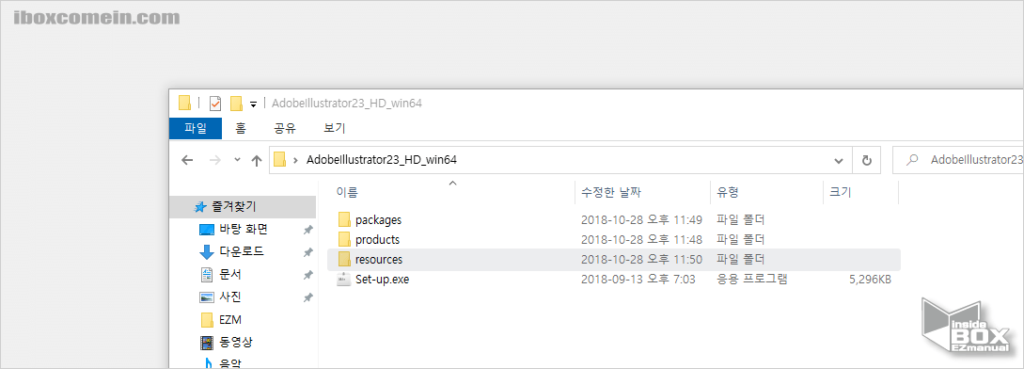
- 어도비 일러스트레이터 설치 파일에서 resources 폴더를 열어 줍니다.
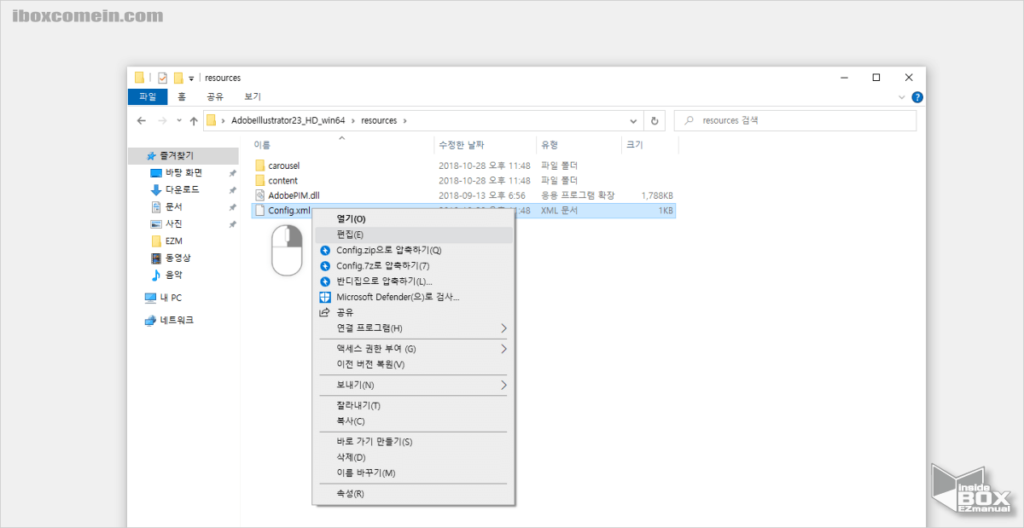
- 'resources' 폴더에서 config.xml 파일 찾아 마우스 오른쪽 버튼으로 클릭 해 컨텍스트 메뉴를 열어 줍니다.
- 컨텍스트 메뉴에 서 편집(E) 항목을 클릭 해 줍니다.
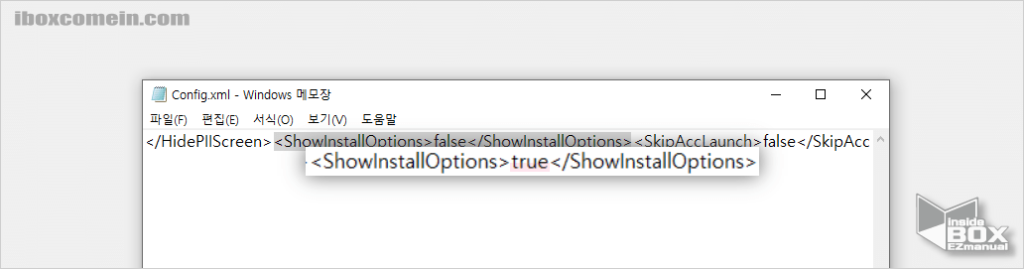
- ‘메모장’ 등으로 파일이 열리게 되며
<ShowInstallOptions>false</ShowInstallOptions>항목을 찾은 다음false를true로 수정 하고 다시 저장 해주면 됩니다.
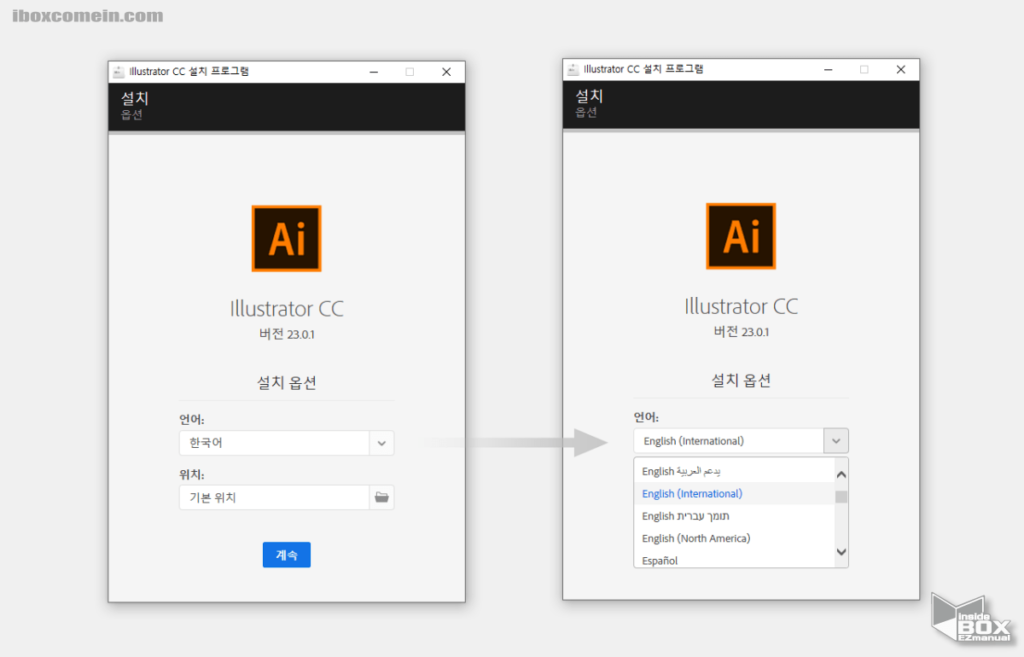
- 'ShowInstallOptions 값' 을 수정 한 다음 '일러스트레이터' 를 설치 하게 되면 위와 같이 언어 옵션이 활성화 됩니다.
- '언어' 선택 목록에서 '한국어' 를 'English (International)' 로 변경 후 계속 버튼을 눌러주면 영문 버전으로 설치가 됩니다.
2. 정리
이렇게 어도비 CC 일러스트레이터 2019 버전에서 어도비 계정 없이 우회 해서 설치 하는 경우 언어 설정을 한글에서 영문으로 변경 하는 방법에 대해 알아 보았습니다.
우회 해서 설치 후 영문 사용이 편한 사용자의 경우 위 방법으로 영문으로 변경 해서 사용 해 보시길 바랍니다.
감사합니다.
